Le but est d'avoir sur l'iPad un diaporama, en pleine page, indépendant de toute connexion à Internet. Diaporama avec le texte de légende pour chaque photo, dans le but de raconter une histoire. Texte qui peut s’étendre sur plusieurs lignes.
Parmi les modèles de diaporama de Lightroom un seul génère les légendes des photos. C'est « légende et note », « Caption and Rating » en version anglaise. L'exportation pouvant être faite en PDF ou en vidéo. Nous nous intéresserons à l'exportation en PDF de meilleure qualité.
Ce modèle de diaporama « légende et note » à l'avantage de permettre une page d'introduction pour le titre, et une page de fin. Vous pouvez aussi ajouter de la musique si vous aimez.

Par contre, je n'aime pas la taille du texte trop gros, les ombres portées du texte, et que ce texte soit entre guillemets.
Pour modifier ces paramètres, il faut cliquer sur le texte sous la photo.

Le panneau des « Incrustations », qui était grisé, devient opérationnel.
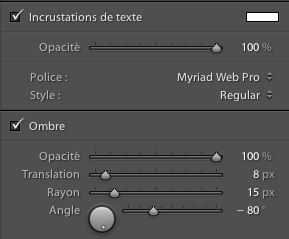
Pour changer la taille du texte, il faut changer la taille de la zone en déplaçant les coins de ladite zone. Il n'y a pas d'option taille de la police dans le panneau « Incrustations ».
Pour enlever les guillemets, il faut appliquer à nouveau la légende grâce au bouton ABC de la barre d'outils de Lightroom.
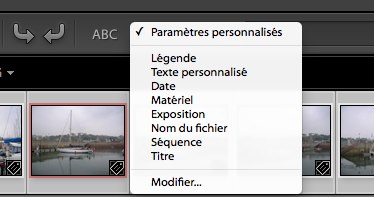
Mais, sachant que dans Lightroom, les fichiers de commandes des modèles sont éditables par un traitement de texte, nous allons le faire. Attention de prendre un traitement de texte, comme BBEdit ou TextWrangler, qui reste en texte pur.
Première étape, à partir du modèle de Lightroom, créez votre modèle personnel. Pour cela, sélectionnez une collection de photos, puis sélectionnez le modèle officiel de Lightroom « légende et note ».
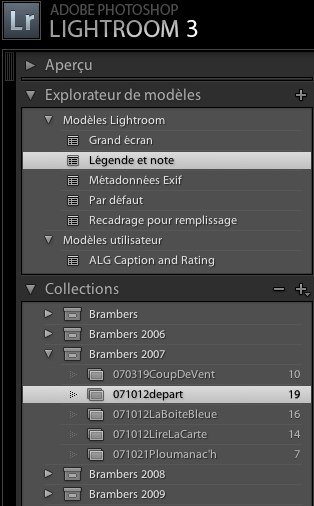
Enfin, cliquez sur le +, en face de « Explorateur de modèles » pour avoir le menu de création de modèle utilisateur.
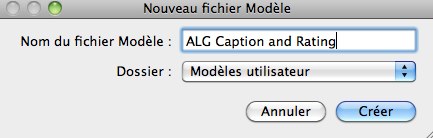
Votre modèle sera stocké dans le dossier Librairie> Application Support> Adobe> Lightroom>Slideshow Templates
Notez que les noms restent en anglais en interne. Le modèle « légende et note » s'appelle « Caption and Rating ». J'ai gardé le nom anglais pour mon modèle personnel en rajoutant mes initiales.
Remarque : vu les dates février 2007 ces fichiers modèles n'ont pas eu d'évolution.
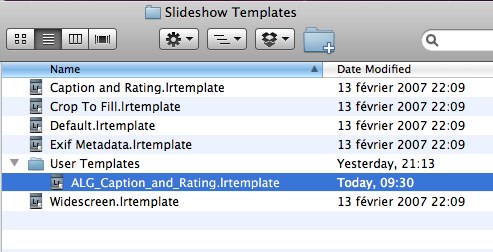
Vous ouvrez votre fichier avec votre traitement de texte. Rappel, un très traitement de texte qui est en texte pur comme BBEdit ou TextWrangler. Et, faut modifier :
Ligne 38 la taille de la police de caractères, remplacé «scale = 0.24930846159302, » par « scale = 0.16666666666, ». Attention, diviser par deux la valeur initiale ne divise pas la taille par deux.
Ligne 40 pour la suppression des guides encadrant le texte, supprimer les \”. La commande « value = "\"{{com.adobe.caption}}\"", »
devient « value = "{{com.adobe.caption}}", ».
Ligne 39 pour la suppression des ombres du texte, « useDropShadow = false, ».
Si l'on voulait garder les ombres du texte et les modifier, changez les valeurs aux lignes 14 15 et 16, et garder « useDropShadow = true, ».
Voilà c'est fini, sauvegardez votre fichier, quitté Lightroom s'il est ouvert, relancez Lightroom pour que les modifications de votre modèle soit prise en compte, et choisissez votre modèle utilisateur l’officiel.
Sélectionnez votre collection de photo, sélectionnez votre modèle utilisateur, cliquez sur le bouton « exporter PDF ».
Sur l'iPad j'utilise « GoodReader », 0.79€, pour lire les PDF. Pour passer mes fichiers du Mac à l’iPad j’utilise le logiciel gratuit sur Mac « GoodReader USB ».
Je vous offre en fichier zip mon modèle personnel
« ALG_Caption_and_Rating.lrtemplate ».
Pour vous faire une idée du résultat, un PDF en exemple « Brambers départ pour le chantier et un an de restauration ». Je l’ai fait avec un fond gris neutre, et toutes les corrections que j'ai expliquées.
Il vous donnera, en particulier, une idée de la taille du texte qui peut s’étendre sur plusieurs lignes.